Cómo utilizar Google Translate en móvil y ordenador
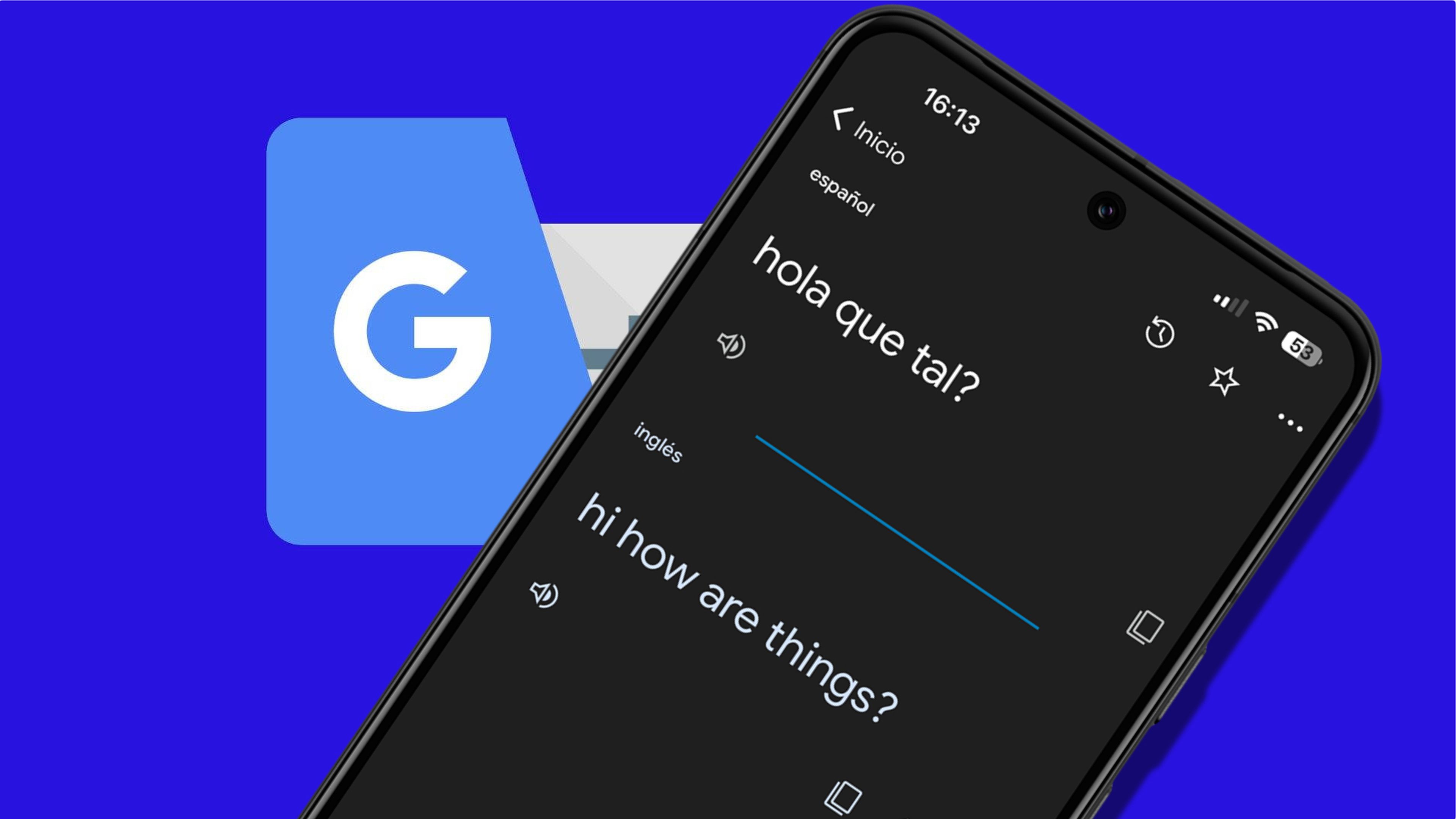
- Nadie puede negar que muchas de las apps de Google funcionan y dan un muy buen servicio. Puede que una de las mejores sea Google Translate.
- No es una simple aplicación de traducción. Esto es algo que vas a descubrir si sigues leyendo.
Seguramente, cuando has necesitado traducir una frase o una palabra al español, has utilizado Google Translate, puesto que es la herramienta más conocida para este menester.
Pues bien, esta app de Google no es solo un simple traductor, sino que tiene otras opciones, orientadas hacia ese mismo tema, que pueden ayudarte en el día a día de otras formas y aspectos.
Es algo que vas a poder realizar tanto en su versión para cualquier móvil que quieras, bien sea Apple o Android, como en la opción que existe para utilizarla por medio de tu navegador favorito a través de su web.
Hay mucha gente que solamente la usa para traducir alguna palabra o frase, pero permite realizar varias tareas más.
Google Translate en móvil y ordenador:
Cómo utilizar Google Translate en el ordenador
Las posibilidades que te permite Google Translate para ordenador son bastantes, funcionando entre las diferentes pestañas que tiene, ofreciendo diferentes formas de traducción muy interesantes.
Aunque la mayoría de los usuarios solo utilizan la primera, existen otras posibilidades que seguro que muchos ni siquiera se han parado a observar.
Texto
Como es normal, la más utilizada de todas, es la principal, denominada Texto.
Es una parte sumamente sencilla de funcionar y entender, puesto que se divide en dos partes.
- En la izquierda colocarás la palabra o frase que quieres traducir, pudiendo elegir entre pulsar en Detectar idioma, para que el sistema sea capaz de saber en qué está escrito, o simplemente elegir el idioma por ti mismo para asegurarte.
- En la derecha es donde va a salir traducida la palabra o frase que quieras, previa selección del idioma por tu parte, de entre todas las opciones que te permite.
Una vez tenemos esto claro, solo hay definir estas dos partes y esperar el resultado de la traducción.
Existen opciones como la de utilizar el micrófono para decirle la frase o la palabra, escuchar el resultado, copiar lo traducido directamente al portapapeles e incluso compartir la traducción.
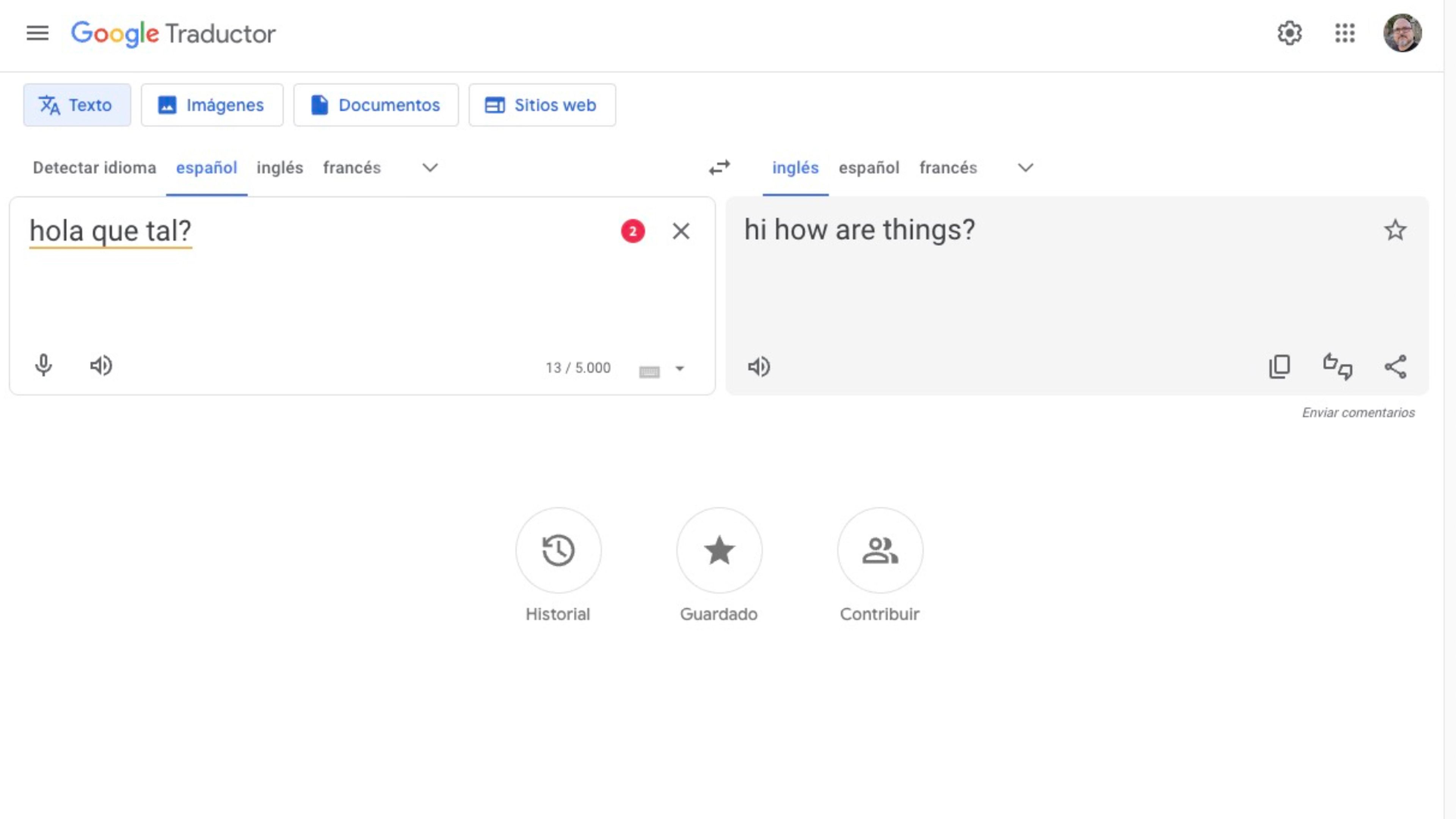
Imágenes
Si vas a la pestaña Imágenes, vas a poder traducir todo aquello que aparezca en un idioma, en una imagen que cargues.
El resultado podrá ser otro archivo (jpg, jpeg o png) o una copia de la traducción al portapapeles.
Por supuesto, también podrás elegir el idioma resultante, para que lo traduzca justo al que quieras.
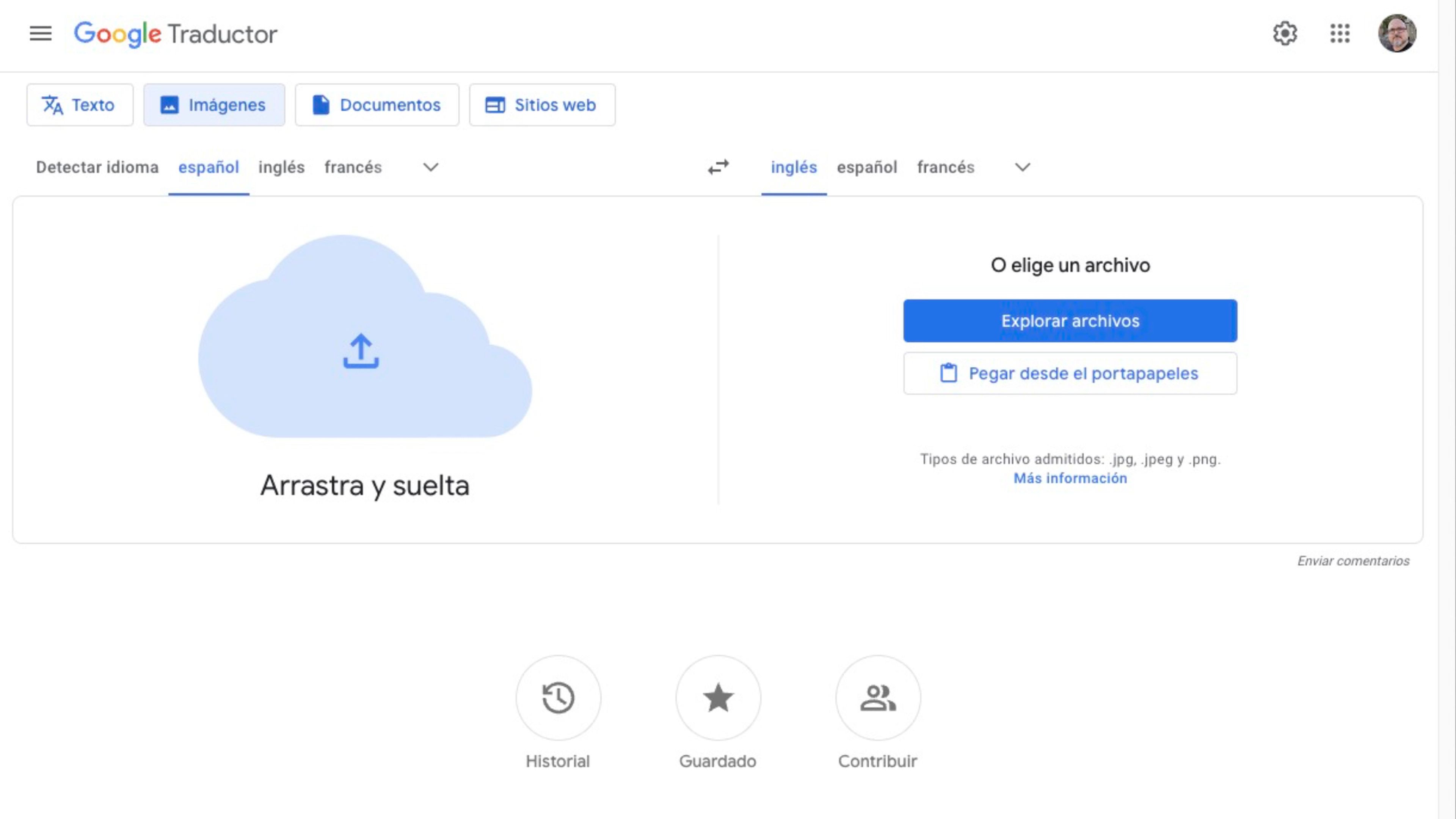
Documentos
Documentos funciona exactamente igual que lo que acabas de ver con Imágenes.
Los documento resultantes pueden ser docx, pdf, pptx y xlsx.
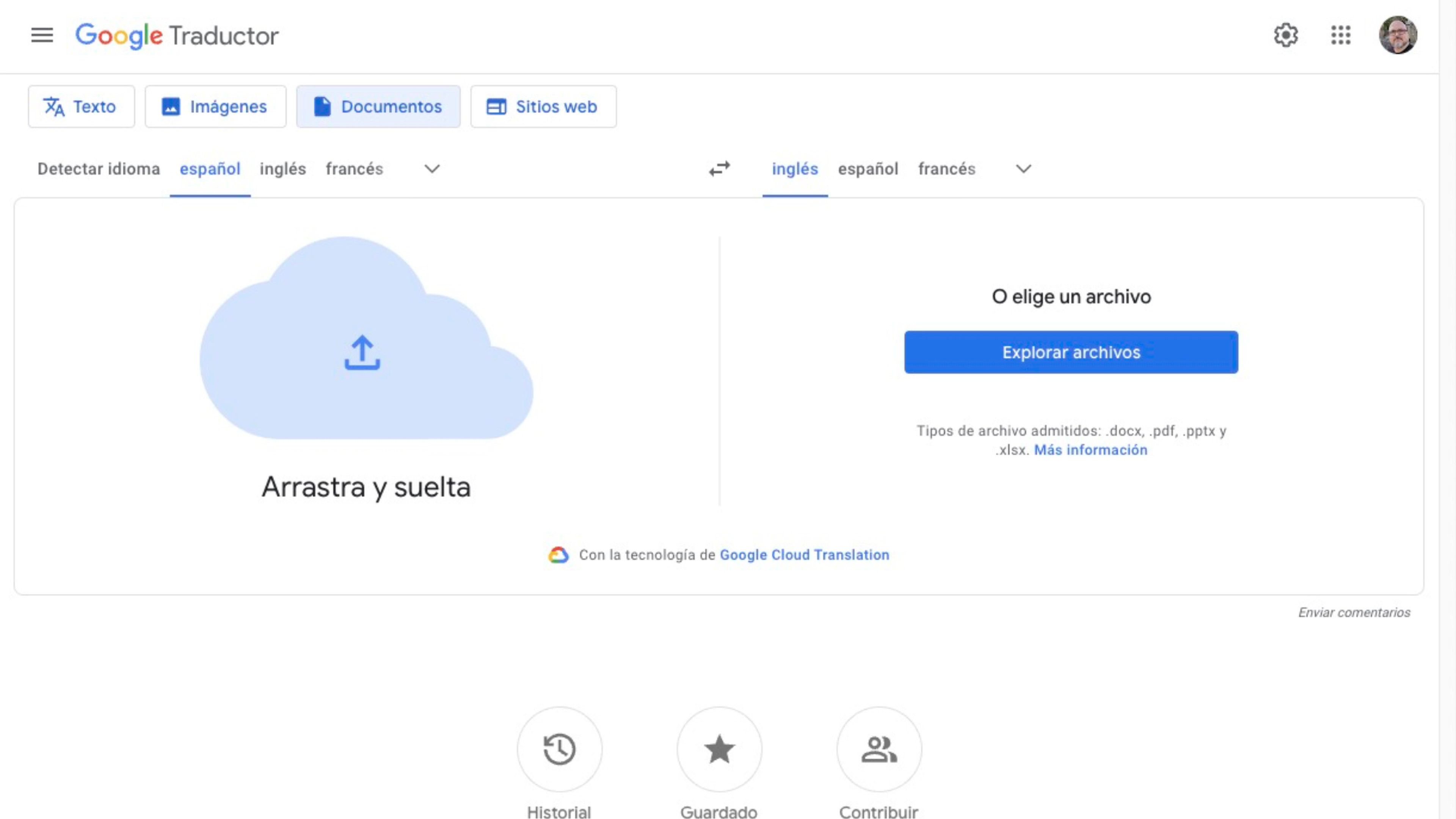
Sitios web
Además de todo lo que acabas de leer, también tiene la capacidad de traducir una web que le pongas.
Tan solo debes introducir la URL en el espacio que está destinado para ello y pulsa en la flecha dentro de un círculo azul de la derecha.
Una vez hayas pulsado, entrarás en la web, totalmente traducida.
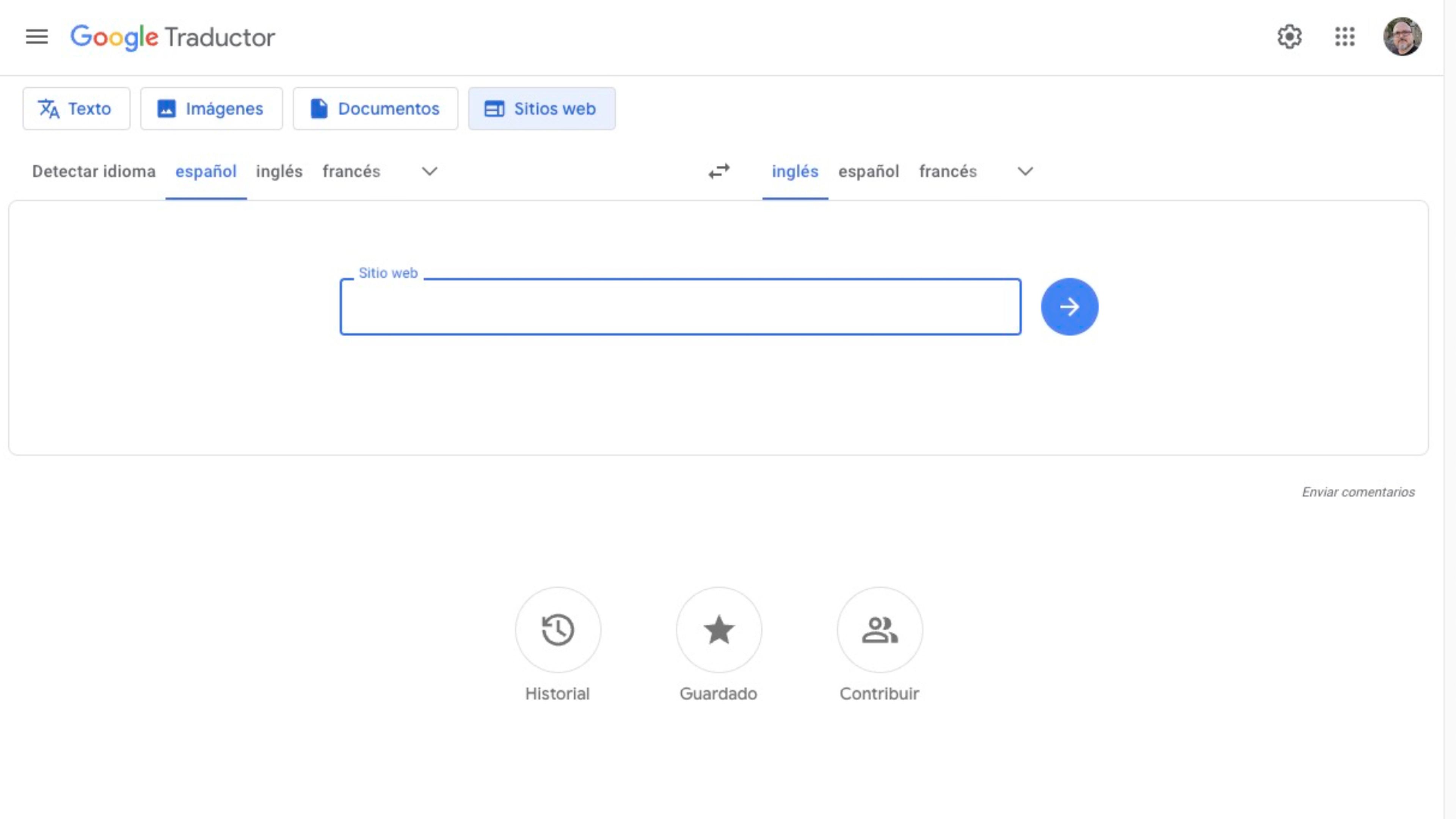
Cómo utilizar Google Translate en el móvil
La aplicación Google Translate también está presente para dispositivos móviles, por lo que se podrá aprovechar de una manera más versátil al poder llevarla de un lado a otro.
Además, tiene una facultad muy interesante, ya que todos los idiomas (hasta 59) se pueden descargar en el smartphone y no vas a necesitar de Internet para que pueda traducir igualmente.
Texto
Evidentemente, vas a poder traducir texto, eligiendo el idioma resultante y seleccionando el idioma en el que hablas en un principio o haciendo que lo detecte la propia app.
Los resultados los vas a poder copiar en el portapapeles y compartir de diferentes formas, como puede ser por Bluetooth, por WhatsApp y muchas otras aplicaciones.
Además, vas a poder oír tanto lo que hayas puesto tú mismo, como la traducción que hace la app, por si quieres repetirlo en voz alta.
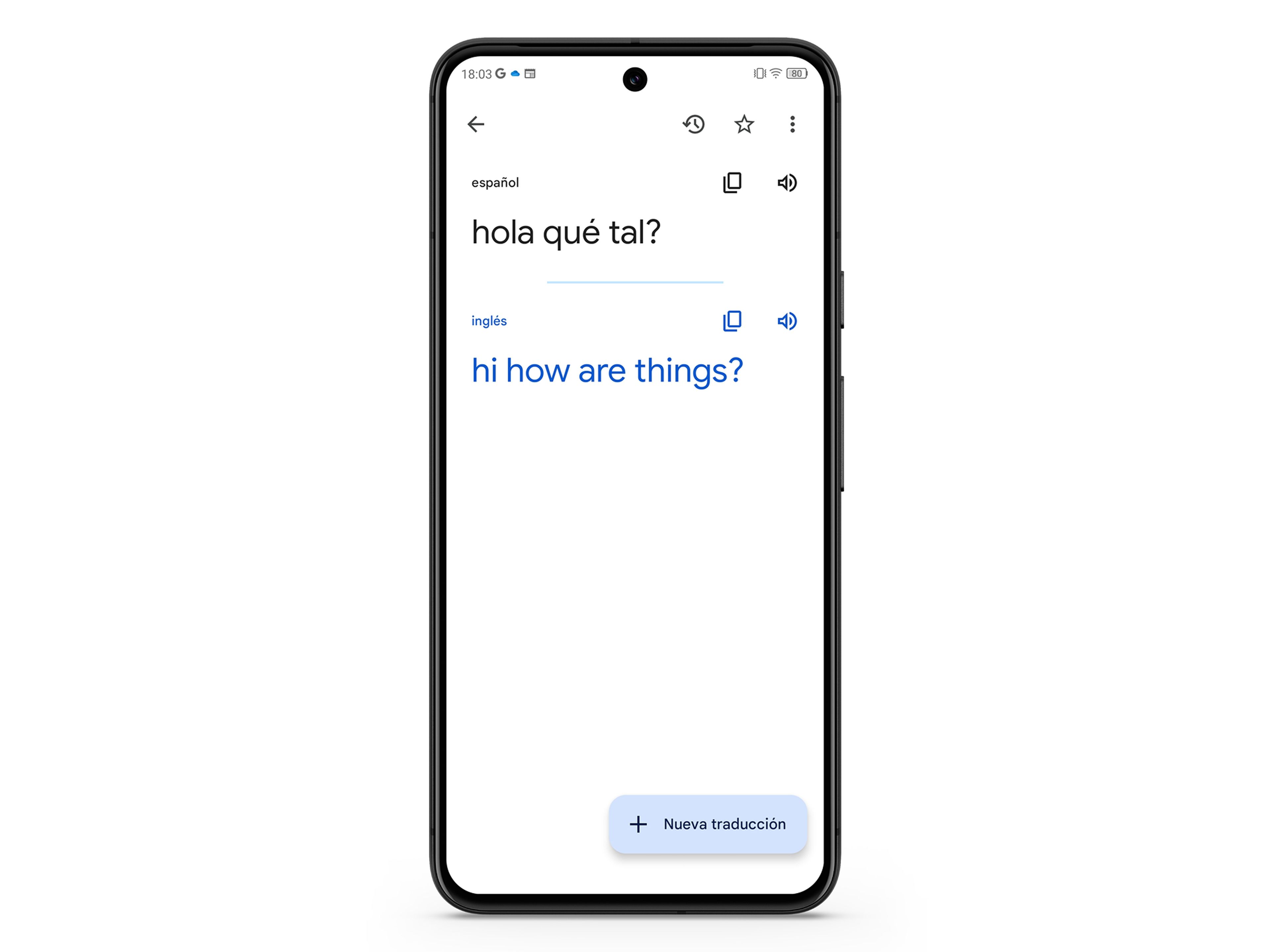
Micrófono
Otra de las facultades que tiene Google Translate es la de traducir automáticamente al idioma que queramos aquello que le digamos por medio del micrófono del dispositivo.
Para realizar esta acción solo hay que pulsar en el símbolo de un micrófono dentro de un círculo azul que hay en la parte de abajo de la pantalla.
Vas a poder traducir aquello que quieras con solo decírselo con la voz al teléfono.
Conversación
El modo Conversación es ideal cuando estás hablando con alguien que no comparte tu mismo idioma.
Google Translate funciona como un traductor que va diciéndote lo que la otra persona está expresando.
Es muy funcional si quieres mantener una conversación en otro idioma.
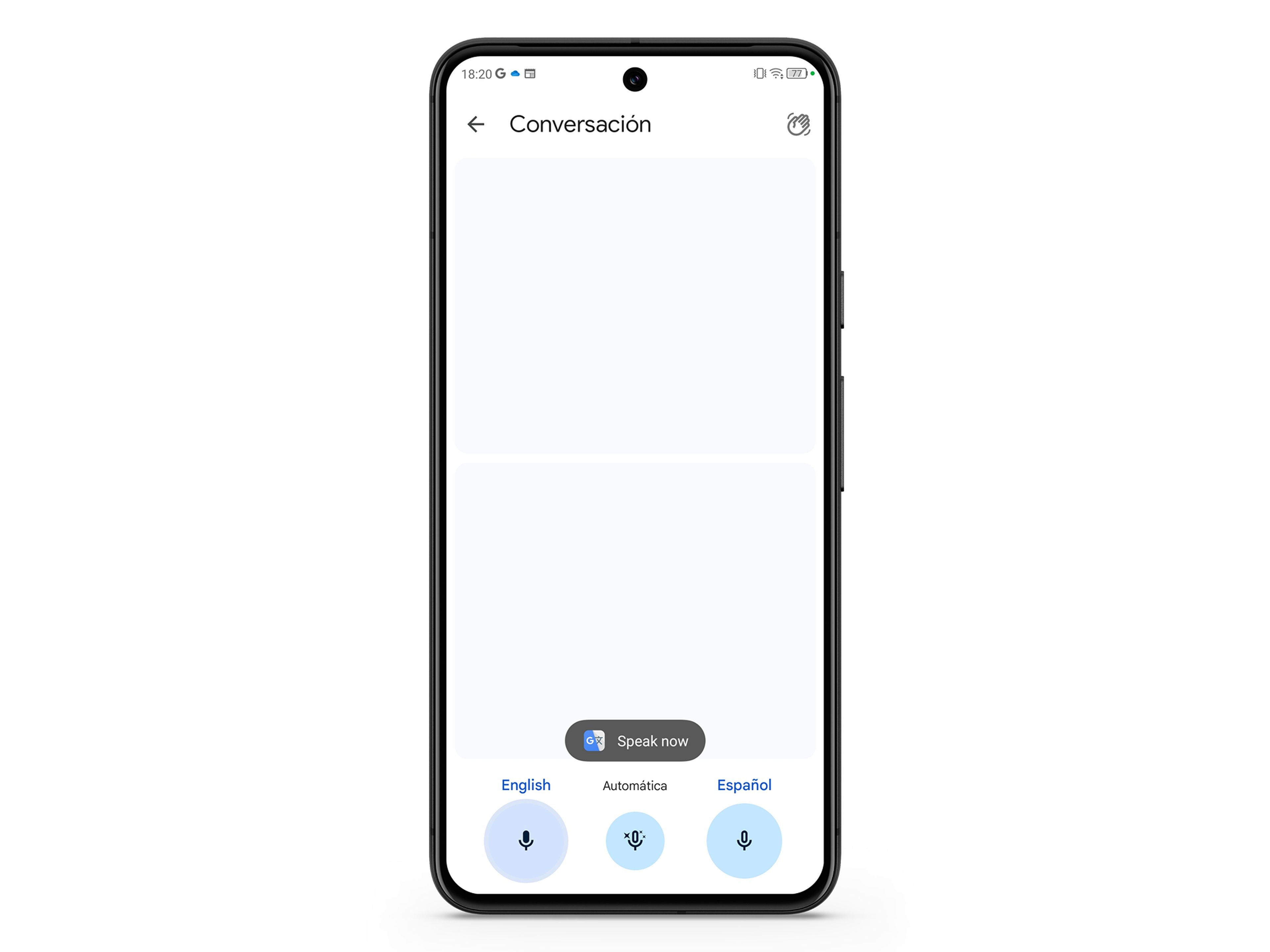
Cámara
Otra de las facultades más interesantes de Google Translate para móvil es el sistema para traducir de manera automática y en tiempo real, algo que esté apareciendo por la cámara.
Para ello se sirve del identificador de imagen Google Lens, que junto con Google Translate hacen que puedas leer cualquier cosa en la imagen directamente ya traducida.
Además, también podrás sacar una foto con todo lo que ha traducido para que puedas leerla con más detenimiento.
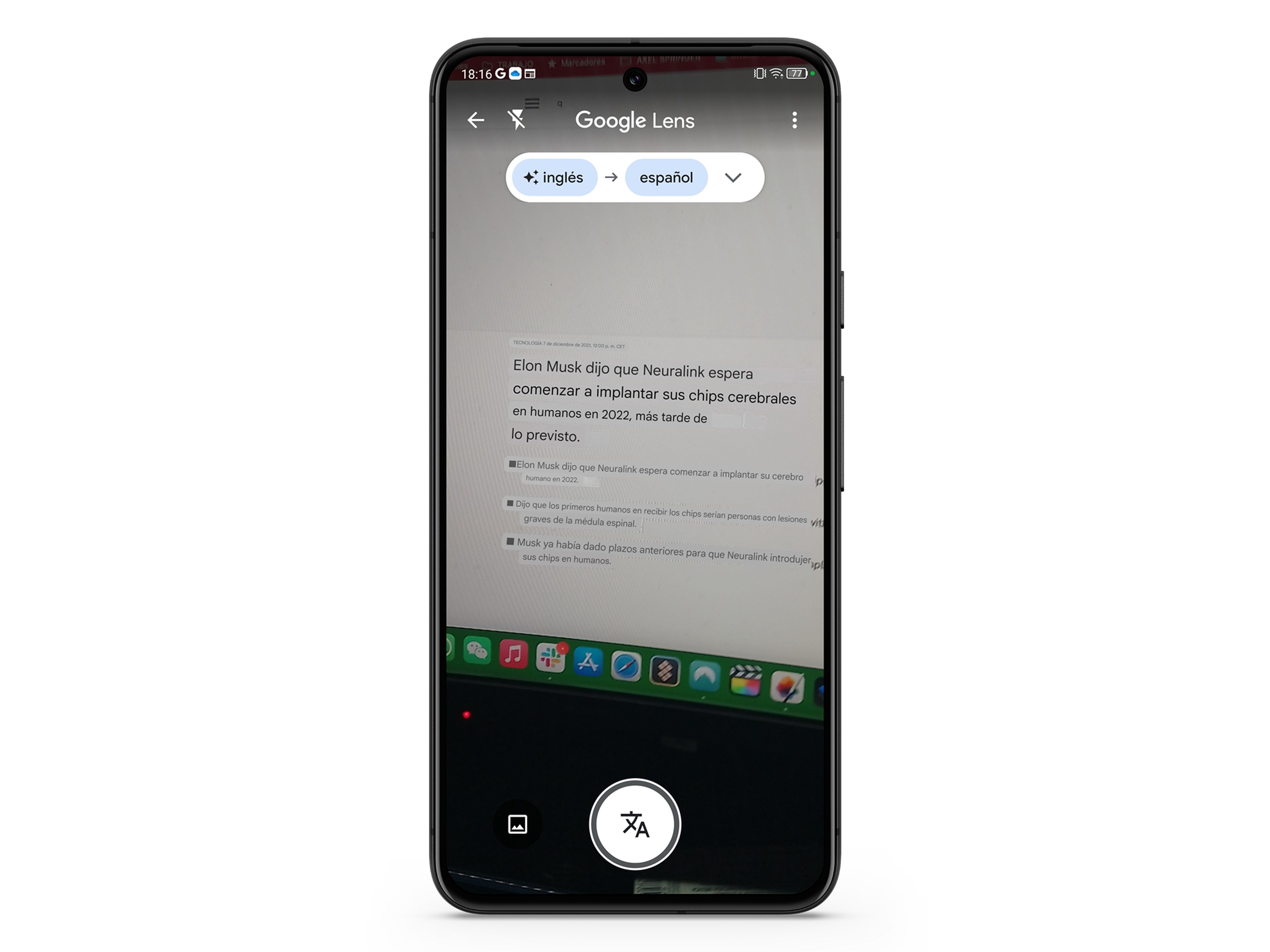
Como acabas de leer, Google Translate es una excelente aplicación con la que vas a poder traducir no solo texto, sino que ofrece varias formas más, lo que le convierten en una herramienta poderosa y que todos deberías llevar en el smartphone al menos.
Ahora que ya sabes cómo utilizar Google Translate en móvil y ordenador, tendrás muchas más posibilidades en tus manos.
Otros artículos interesantes:
Descubre más sobre Manuel Naranjo, autor/a de este artículo.
Conoce cómo trabajamos en Business Insider.